Si tienes un televisor inteligente o de marca LG, entonces estarás contento de saber que no necesitas comprar un televisor o adjuntar una plétora de antiestéticas mochilas a tu iPhone o iPad para reflejar su pantalla en el televisor.
Las nuevas aplicaciones App Store llamadas Mirror for Samsung TV y Mirror for LG TV , ambas desarrolladas por AirBeamTV BV, le permiten transmitir la pantalla de su dispositivo de forma inalámbrica a los televisores inteligentes compatibles con facilidad.
Debido a que tengo un Samsung Smart TV, este tutorial se centrará en el, pero usted debe esperar una experiencia de usuario similar de parte de…
Para que estas aplicaciones funcionen, tanto el iPhone como el Smart TV deben estar conectados a la misma red Wi-Fi. Si lo son, entonces usted está listo para comenzar; de lo contrario, primero ocúpese de eso.
Cómo ver la pantalla de tu iPhone en un televisor inteligente Samsung
Tabla y sumario del artículo
Una vez que todos los dispositivos estén conectados a la misma red, siga estos pasos para reflejar la pantalla de su iPad en su televisor inteligente Samsung:
1) a través del App Store (un valor de $4.99).
2) Ejecute la aplicación desde su .
3) Espere a que su Samsung smart TV aparezca en la lista de televisores disponibles y, a continuación, pulse sobre él :
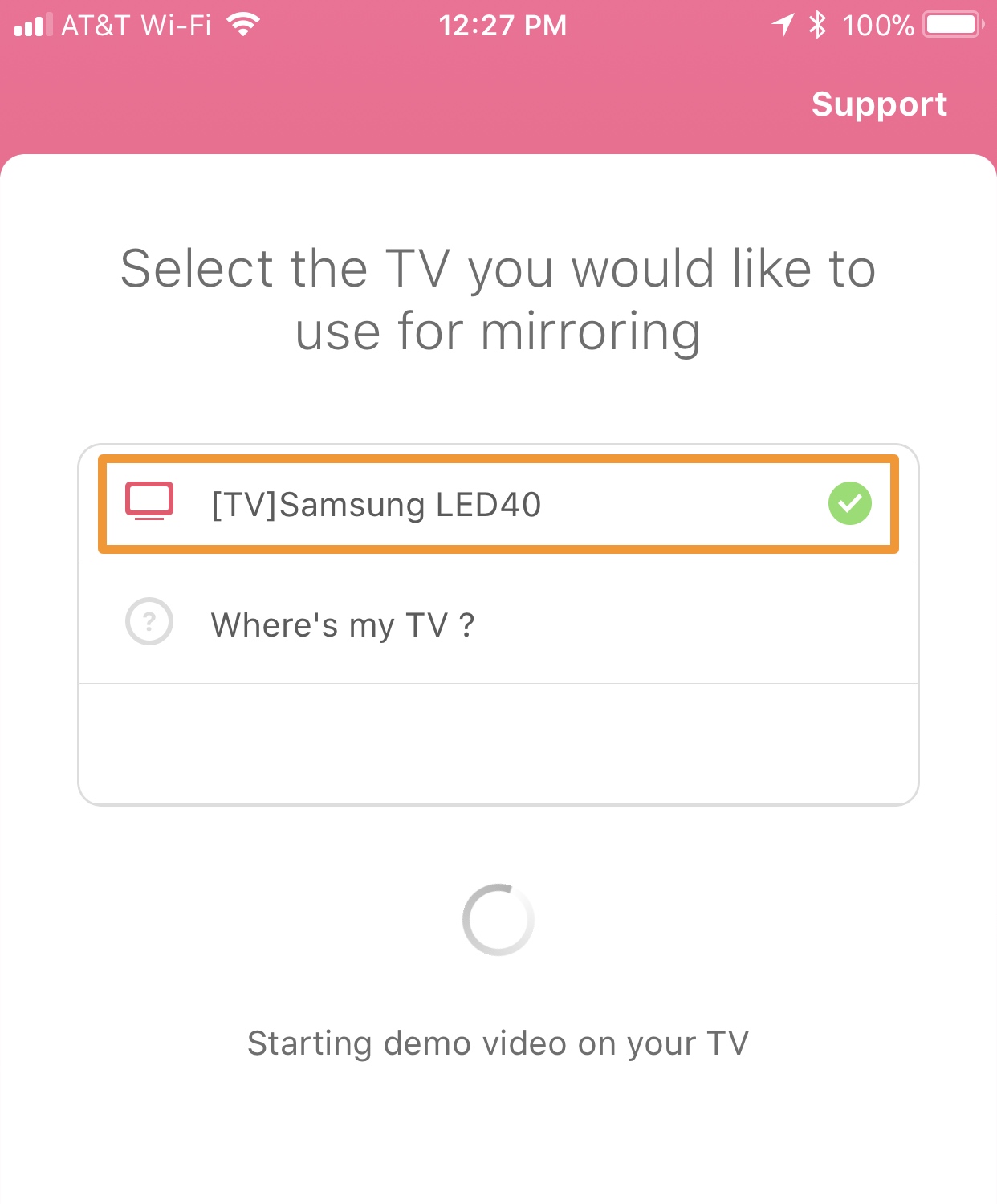
4) Su televisor Samsung le preguntará si desea que su dispositivo se conecte. Con el mando a distancia del televisor, seleccione la opción Permitir y pulse el botón OK/Select :
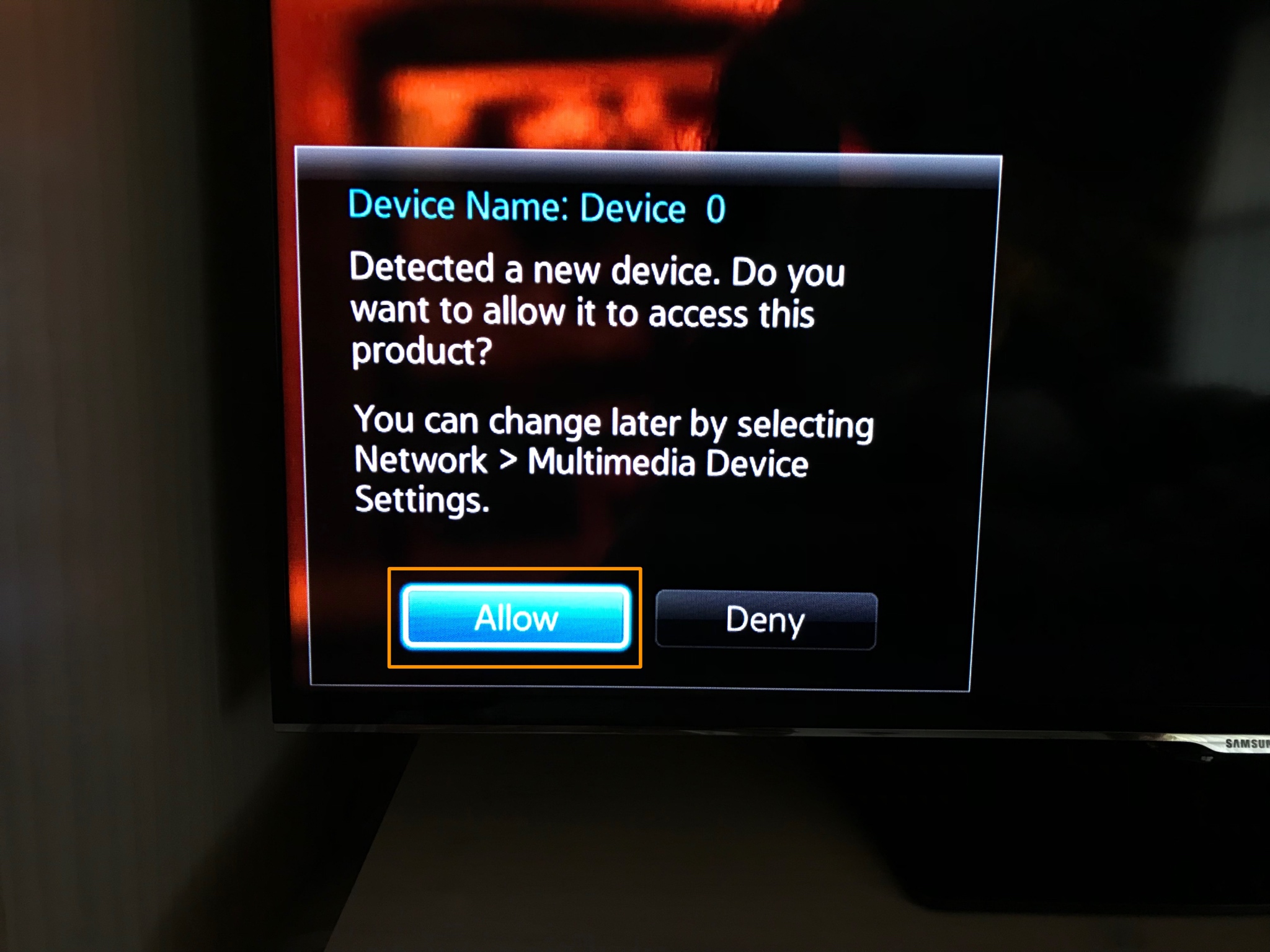
5) La aplicación le pedirá que habilite el módulo de grabación de pantalla en el Centro de control y que habilite el acceso dentro de las aplicaciones.
6) Vaya a Settings → Control Center y habilite el conmutador Access Within Apps :
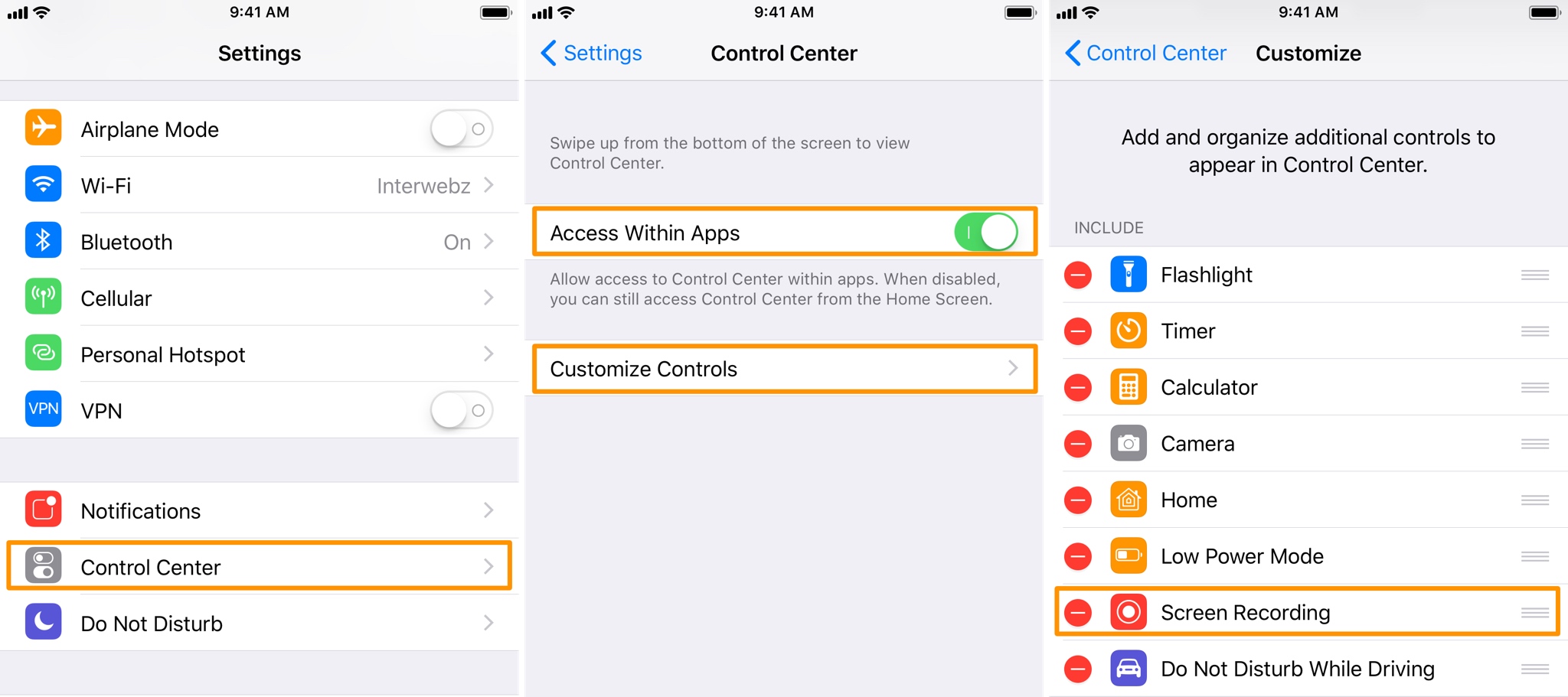
7) Abra la celda Personalizar controles y active el módulo de grabación de pantalla para .
8) Vuelva a Mirror for Samsung TV app y continúe con las instrucciones punteando en los botones de la parte inferior de la pantalla:
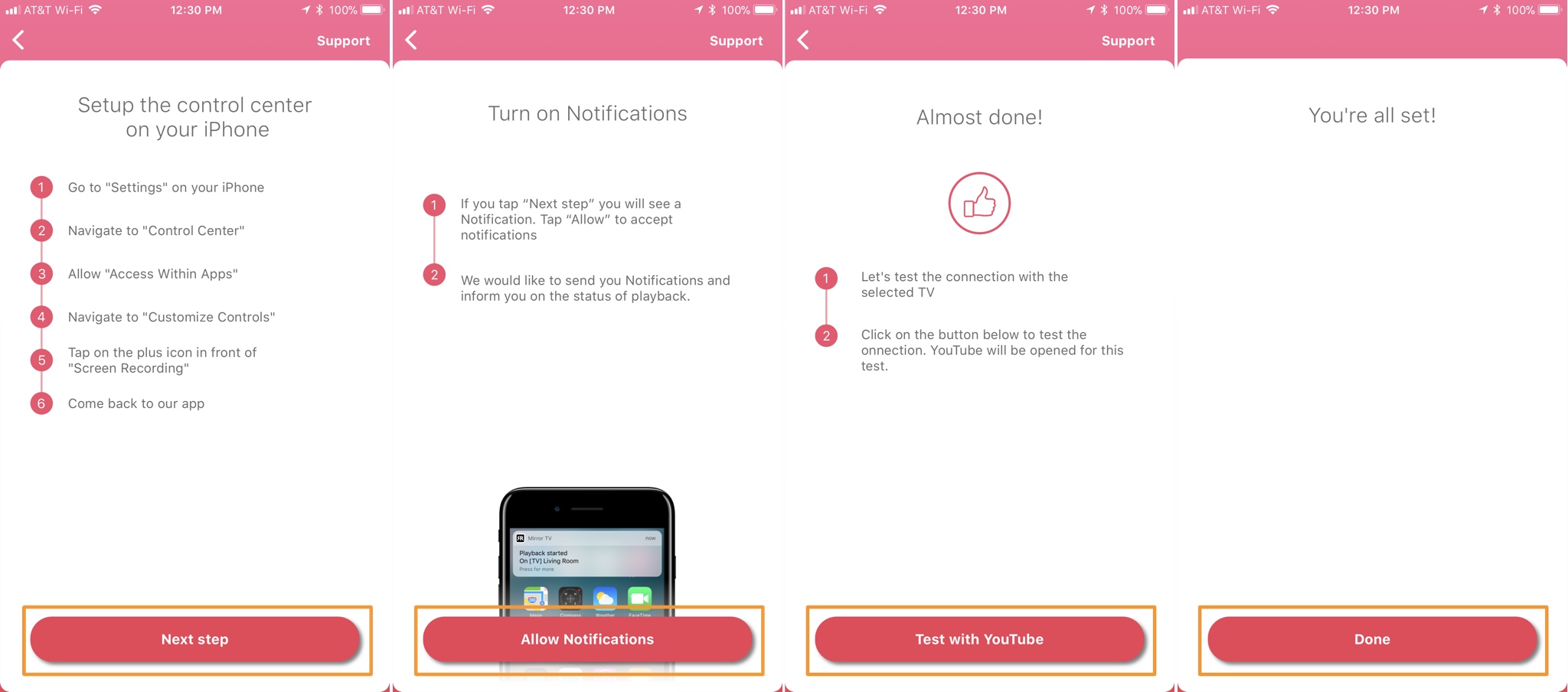
9) Se le pedirá que habilite push ; esto permite que la aplicación le avise cuando se conecte y desconecte. Usted puede decidir.
10) Después de completar las instrucciones, se le lleva a la aplicación para probar la función de duplicación. Empieza por buscar algo que quieras ver en la pantalla grande:
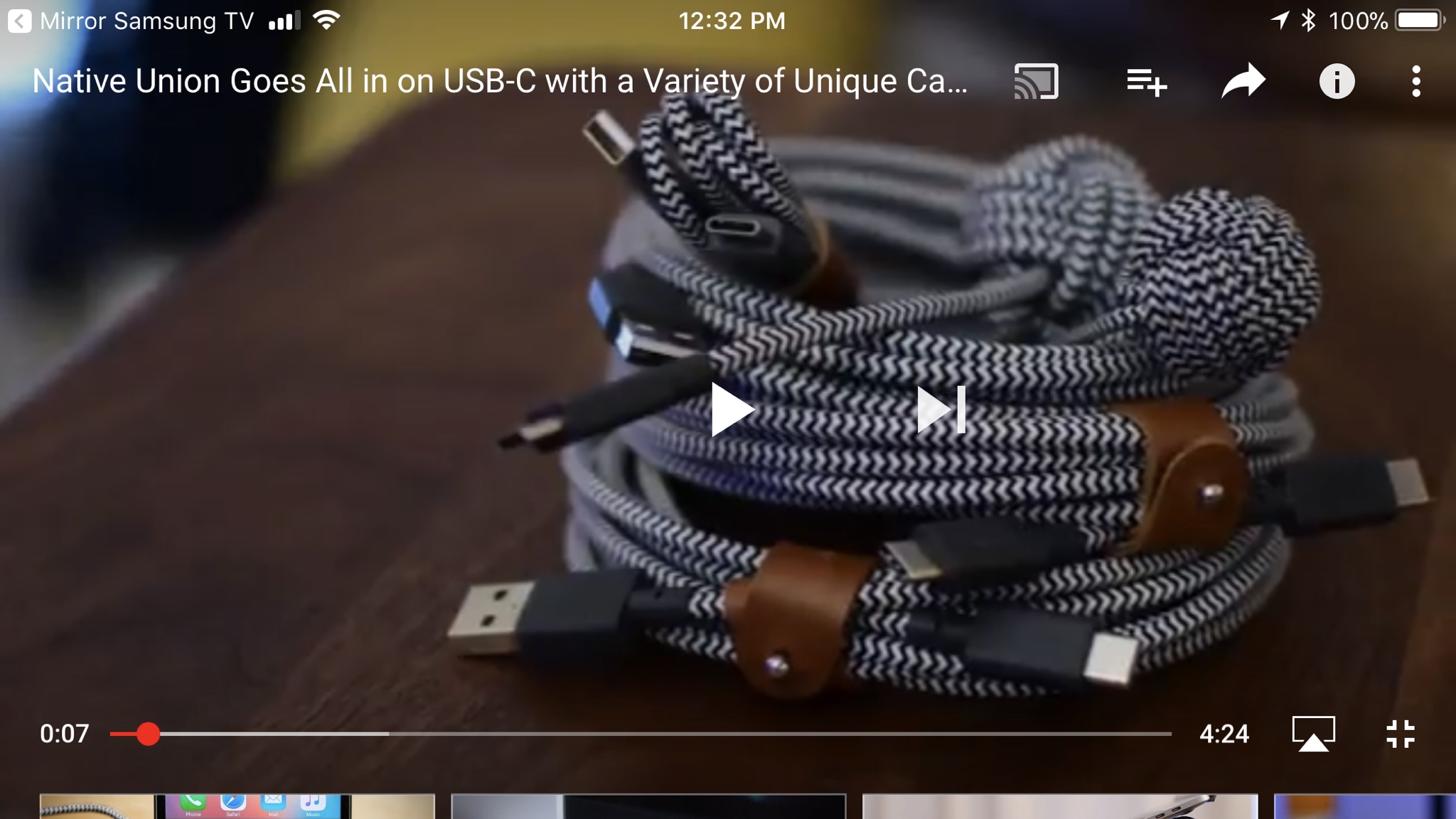
11) A continuación, abra el Centro de control y utilice un gesto (puntee y mantenga punteado en dispositivos no compatibles) en el módulo Grabación de pantalla:
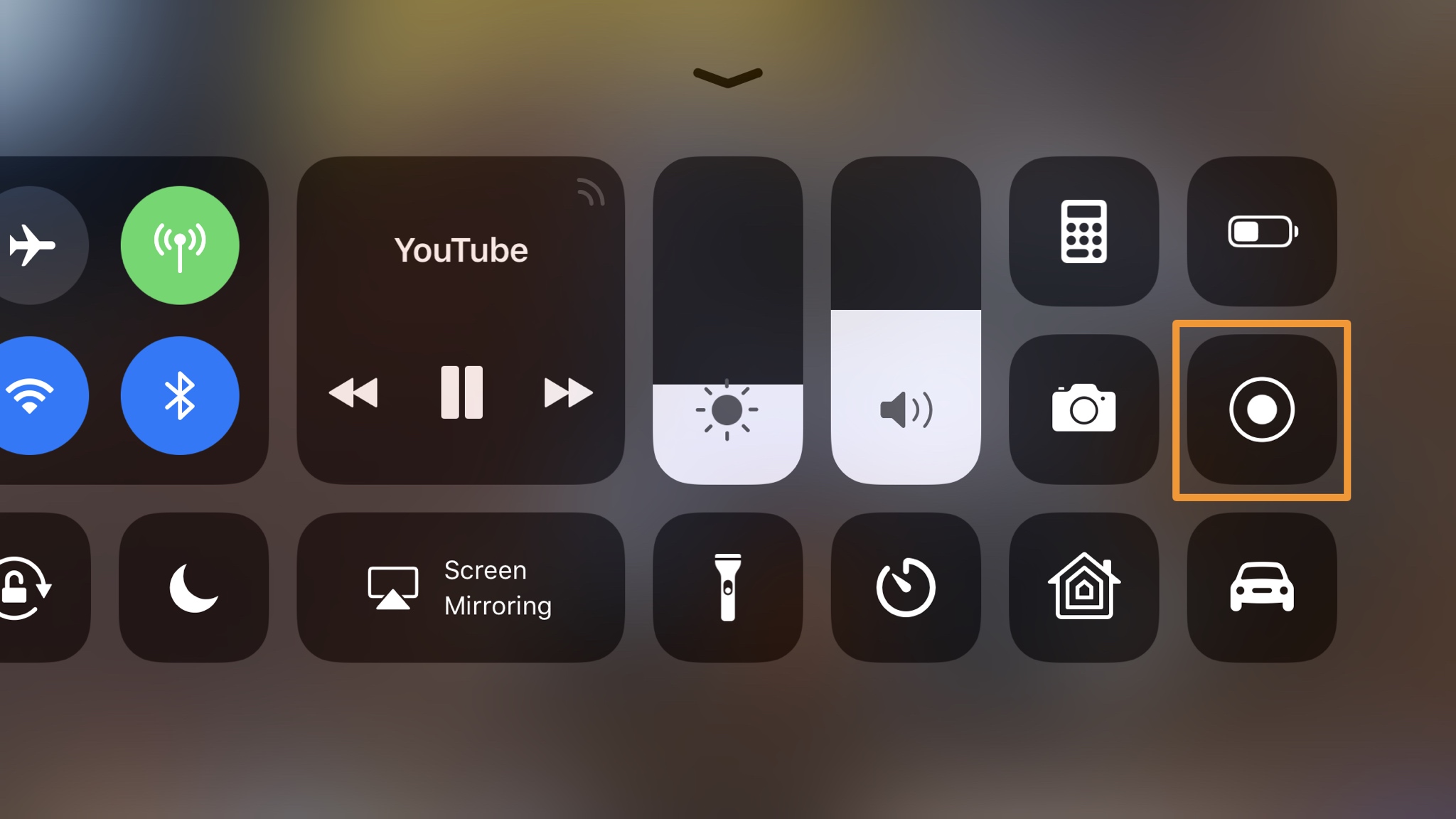
12) A continuación, seleccione la opción Espejo Samsung TV en lugar de la opción y pulse sobre Iniciar emisión :
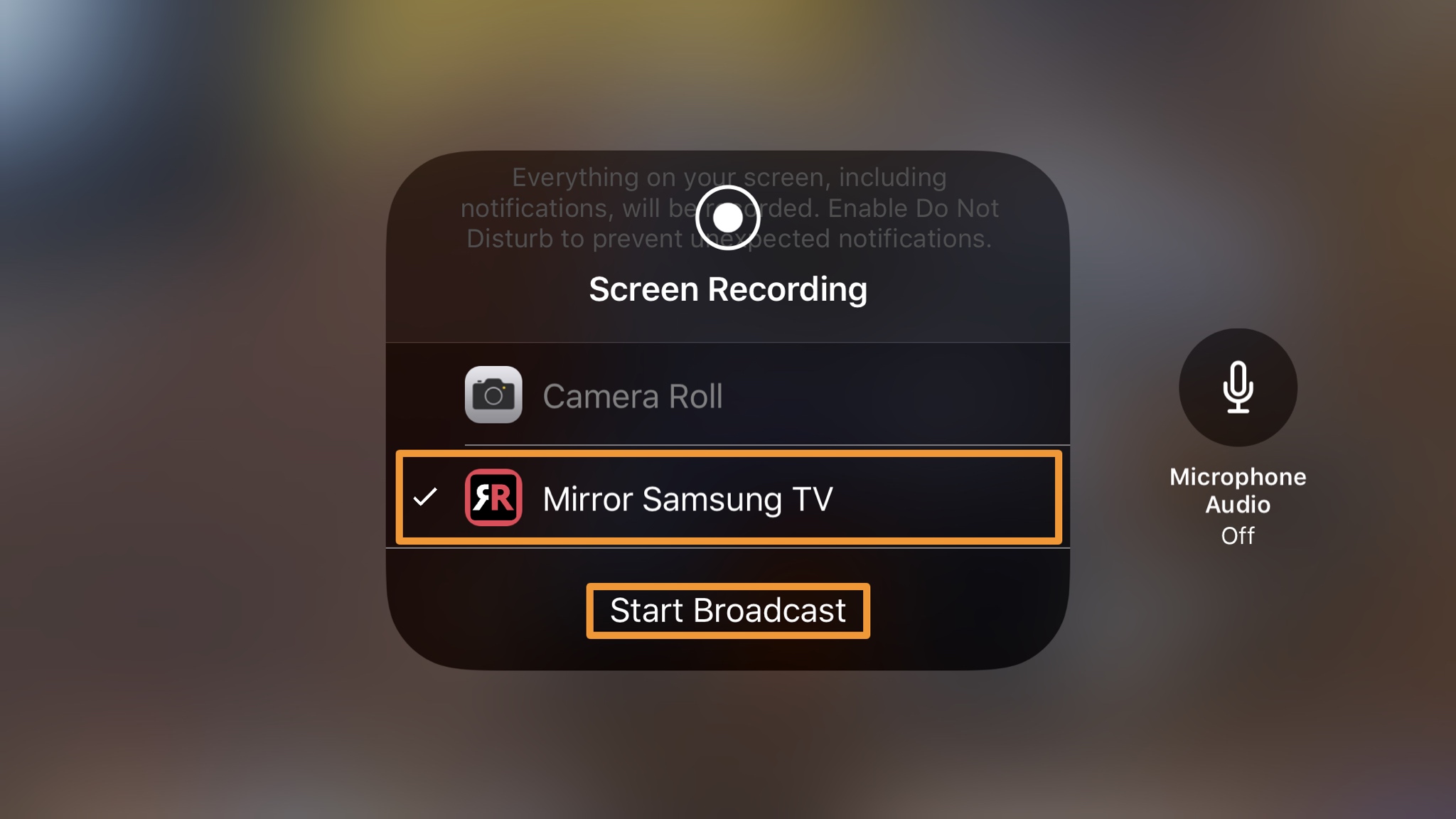
Y así de fácil, deberías ver la pantalla de tu dispositivo iOS en tu televisor inteligente Samsung después de un breve retraso:
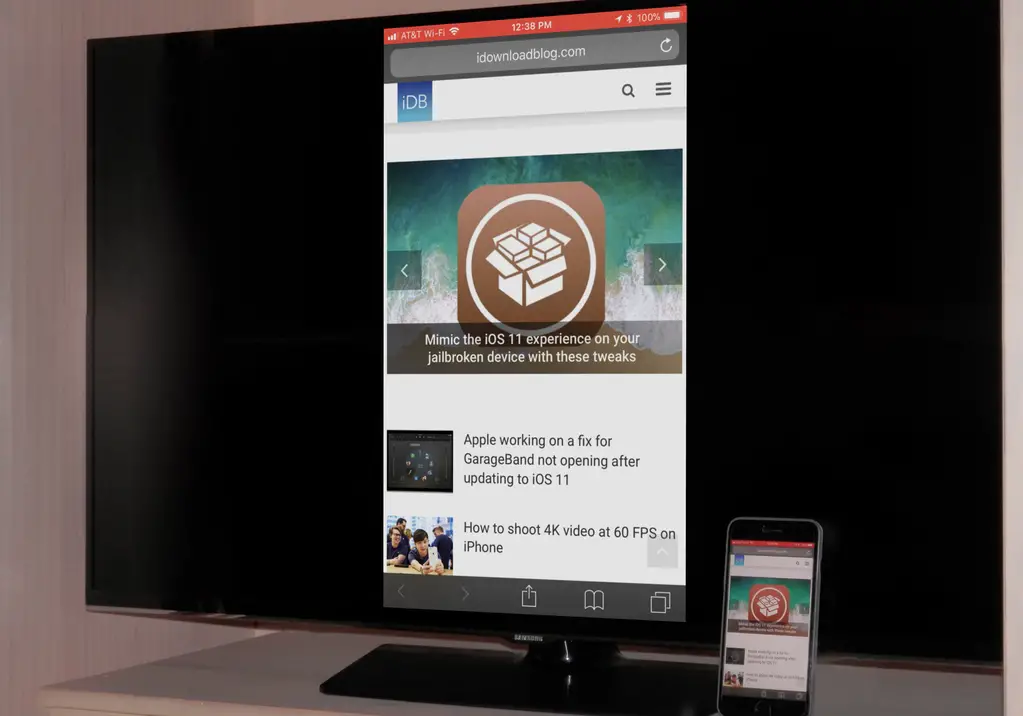
Fácil de guisantes, limón exprimido. O algo así…
Cómo detener la transmisión
Cuando esté listo para dejar de reflejar la pantalla de su iPhone o iPad en su Samsung Smart TV, simplemente abra el Centro de control y pulse el botón de grabación de pantalla:
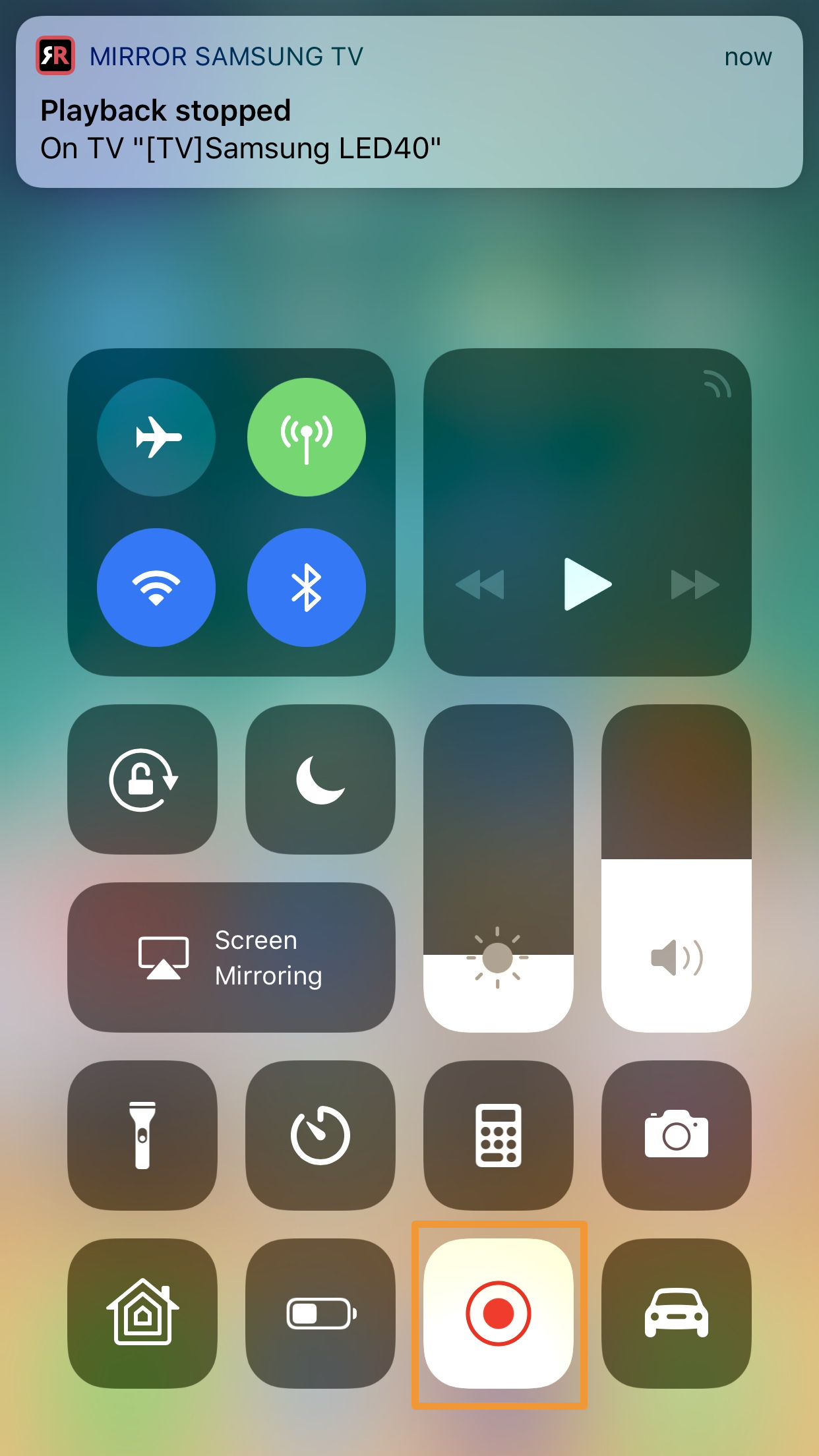
Recibirá otra notificación de banner que le avisará de que la transmisión se ha detenido. Cuando lo veas, habrás terminado de reflejar tu pantalla.
Lo que necesita saber
Por muy ingeniosa que sea la aplicación Mirror for Samsung TV, hay algunas advertencias que debes saber antes de adquirirla. Lo más importante de todo es cómo funciona esto sólo con los televisores inteligentes Samsung fabricados a partir de 2012. Si no está seguro de lo que tiene, los desarrolladores le recomiendan que compruebe el tipo de modelo impreso en la parte posterior de la unidad de TV:
Esto funciona en cualquier Samsung Smart TV a partir de los modelos 2012. ¿Qué modelo de año tiene? Puede verlo mirando la letra del medio de su modelo (en la parte posterior de su televisor Samsung).
E = 2012 F = 2013 H = 2014 J = 2015 K = 2016 M = 2017
Por ejemplo:
UE55_E_S8000 = 2012. UE78_H_U8500L = 2014.
Si está usando el Mirror para la aplicación de TV LG, entonces las cosas son un poco más complicadas. Los desarrolladores recomiendan asegurarse de que su televisor es compatible.
Otras cosas que hay que tener en cuenta incluyen:
- Se requiere iOS 11, ya que la aplicación depende de recursos del sistema que no están disponibles en iOS 10 y versiones anteriores
- Hay un retraso de 1-3 segundos entre la pantalla de su dispositivo iOS y el espejo de su Samsung Smart TV
- La reproducción de audio no se reflejará en tu Smart TV cuando transmitas desde Safari; viene de tu dispositivo
- Necesita comenzar a replicar después de iniciar la aplicación que desea replicar, de lo contrario, al cambiar de aplicación se detiene la reproducción de audio en su televisor
- Algunas aplicaciones bloquean la duplicación para propósitos de DRM, como – no hay una solución para esto
- Estas aplicaciones sólo son compatibles con televisores inteligentes Samsung y LG – no con otras marcas
.
.
.
Envolviendo
Con todas las cosas consideradas, Mirror for Samsung TV y Mirror for LG TV podrían ser aplicaciones de utilidad útiles si tiene televisores inteligentes relacionados en su hogar.
Cabe destacar, Espejo para Samsung TV , mientras que Espejo para LG TV . Cada una de estas aplicaciones puede ahorrarle la compra de un Apple TV aún más caro para reflejar la pantalla de su iPhone o iPad de forma inalámbrica, y también le impide conectar un sinfín de cables y mochilas a su iPhone para iniciar una conexión HDMI.
Si planeas ver un video de YouTube aquí y allá o navegar por la web en la pantalla grande, entonces puede que te guste lo que la aplicación tiene que ofrecer. Los jugadores y los usuarios avanzados que no pueden lidiar con un pequeño retardo de latencia, por otro lado, probablemente deberían mantenerse alejados.
¿Qué opinas de estas convenientes aplicaciones que reflejan la pantalla de iOS para televisores inteligentes específicos? Comparte los comentarios abajo!
